Datenquelle neu anordnen
Sie können die Reihenfolge ändern, in der Datenquellen beim Bursting ausgewertet werden. Die Reihenfolge der Datenquellen wirkt sich auf die Standarddatenquelle für POV-Dimensionen mit demselben Namen zur Anzeige in der kombinierten POV-Elementauswahl für das ausgewählte Bursting-Artefakt aus.
Sie können die Reihenfolge der Datenquellen für die Anzeige im POV bei gemeinsamen Dimensionen festlegen.
Sie können die Datenquellen neu anordnen.
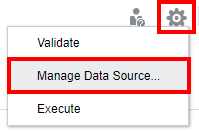
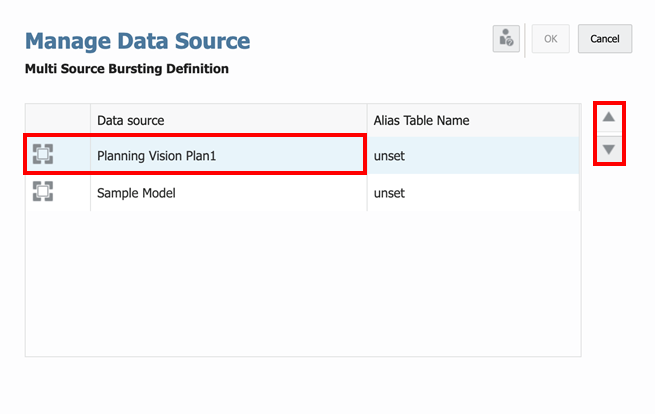
 oder
oder  , um die Datenquelle neu anzuordnen. Klicken Sie auf
, um die Datenquelle neu anzuordnen. Klicken Sie auf